Ερώτηση
Θέμα: Πώς να διορθώσετε το Minecraft που δεν ανταποκρίνεται;
Γεια. Minecraft 1.13.2 δεν ανταποκρίνεται. Κάθε φορά που προσπαθώ να ξεκινήσω το παιχνίδι, κολλάει στο παράθυρο του Mojang και λέει "δεν ανταποκρίνεται". Αυτή η οθόνη δεν φεύγει ποτέ, οπότε η μόνη λύση που έχω είναι να την εγκαταλείψω εντελώς. Προσπάθησα να επανεγκαταστήσω το Minecraft, αλλά αυτό δεν βοήθησε.
Λυμένη απάντηση
Η μη ανταπόκριση του Minecraft κατά την εκκίνηση ή την εκκίνηση είναι ένα πολύ κοινό πρόβλημα που οι παίκτες άρχισαν να αντιμετωπίζουν το 2015 περίπου. Reddit[1], Minecraft, Microsoft[2], και άλλα φόρουμ ήταν γεμάτα με ερωτήσεις σχετικά με το πώς να διορθώσετε το Minecraft να μην ανταποκρίνεται κατά την εκκίνηση ή το Minecraft να μην φορτώνει πλήρως. Αν και ορισμένοι ειδικοί ισχυρίζονται ότι το πρόβλημα επικρατεί περισσότερο με τις εκδόσεις 1.13, 1.14 και 1.15, το πρόβλημα φαίνεται να σχετίζεται με λογισμικό/υλικό.
Το Minecraft είναι ένα βιντεοπαιχνίδι sandbox που κυκλοφόρησε από την Mojang Studios. Είναι χτισμένο στη γλώσσα προγραμματισμού Java και κυκλοφόρησε για πρώτη φορά τον Νοέμβριο του 2011. Μετά την κυκλοφορία, η λήψη του αυξάνεται σταθερά. Το 2016, οι λήψεις ξεπέρασαν τα 100 εκατομμύρια και η αύξηση του ενδιαφέροντος δεν επιβραδύνθηκε το 2020[3] όταν οι πωλήσεις έφτασαν επίσημα τα 200 εκατομμύρια με 126 εκατομμύρια μηνιαίους παίκτες. Δεδομένου ότι αυτοί οι αριθμοί είναι εξαιρετικοί, το ζήτημα όταν το Minecraft δεν ανταποκρίνεται κατά την εκτόξευση είναι πραγματικά απογοητευτικό.
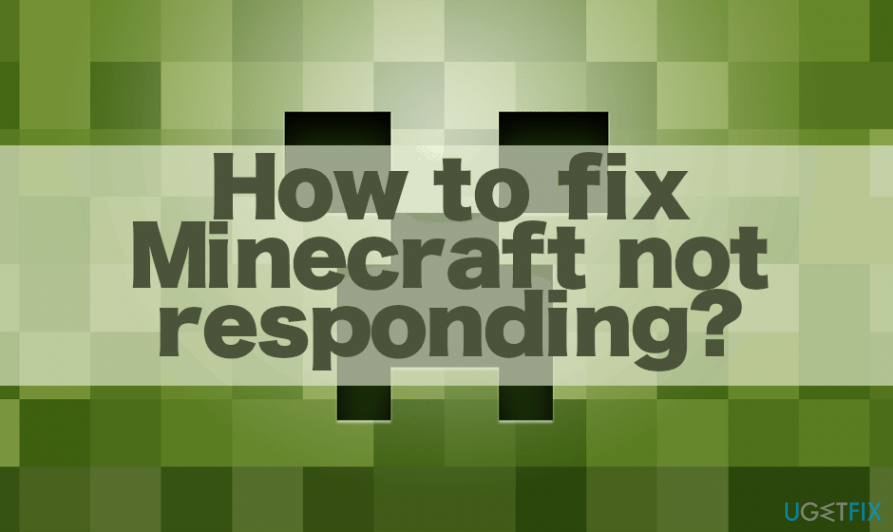
Το πραγματικό πρόβλημα είναι απλό – όταν ο παίκτης χρησιμοποιεί τον εκκινητή vanilla, τον Τεχνικό Εκκινητή, το Twitch ή άλλο παιχνίδι/αρχείο Minecraft, ενεργοποιεί το παράθυρο Mojang για να αναδυόμενο παράθυρο, το οποίο τελικά παγώνει με μια ειδοποίηση "Δεν ανταποκρίνεται". Η παγωμένη οθόνη δεν εκκινεί ποτέ το παιχνίδι, επομένως ο χρήστης πρέπει να εγκαταλείψει αναγκαστικά αυτήν τη σελίδα και να προσπαθήσει πάλι.
Σε ορισμένες από τις περιπτώσεις, το Minecraft δεν ανταποκρίνεται και η οθόνη δημιουργεί ένα παράθυρο διαλόγου που λέει:
Το δυαδικό αρχείο Java (TM) Platform SE σταμάτησε να λειτουργεί. Ένα πρόβλημα προκάλεσε τη διακοπή της σωστής λειτουργίας του προγράμματος.
Μια τέτοια ειδοποίηση μπορεί να μην ανταποκρίνεται όχι μόνο στο Minecraft, αλλά και σε οποιαδήποτε εφαρμογή που βασίζεται σε Java[4]. Στις περισσότερες περιπτώσεις, αυτό το σφάλμα συμβαίνει λόγω προβλημάτων προγράμματος οδήγησης βίντεο που διακόπτουν την εφαρμογή Java και περιορίζουν τους χρήστες από την εκκίνηση παιχνιδιών και εφαρμογών που βασίζονται σε Java.
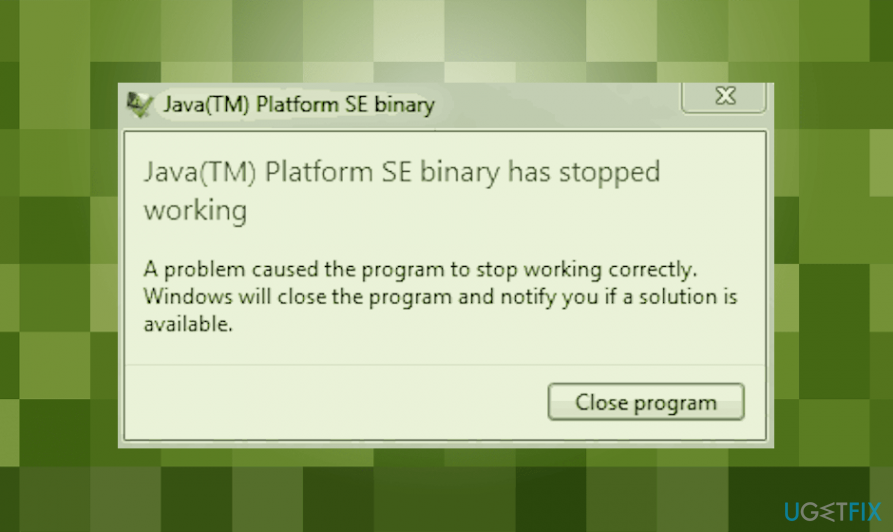
Στη συγκεκριμένη περίπτωση, οι χρήστες των Windows θα πρέπει να διορθώσουν το πρόβλημα που δεν ανταποκρίνεται στο Minecraft ελέγχοντας το βίντεο πρόγραμμα οδήγησης κάρτας και στη συνέχεια ενημερώστε το πρόγραμμα οδήγησης βίντεο NVIDIA, NVIDIA GeForce, Radeon ATI ή Intel εάν είναι ξεπερασμένο. Ωστόσο, αυτός δεν είναι ο μόνος ένοχος του μηνύματος σφάλματος που δεν ανταποκρίνεται στο Minefract. Εκτός από τις ασυμβατότητες του προγράμματος οδήγησης βίντεο, το παιχνίδι ενδέχεται να μην ξεκινήσει για τους ακόλουθους λόγους:
- Λείπουν ενημερώσεις Java.
- Λείπουν ενημερώσεις των Windows.
- Ημιτελής εγκατάσταση του Mincraft.
- Ξεπερασμένο Minecraft.
- Λείπουν διοικητικά προνόμια.
- Επικάλυψη διχόνοιας.
Η λίστα των λόγων για τους οποίους το Minecraft δεν ανταποκρίνεται με τις ισχύουσες επιδιορθώσεις
Για να επισκευάσετε το κατεστραμμένο σύστημα, πρέπει να αγοράσετε την έκδοση με άδεια χρήσης Reimage Reimage.
Υπάρχουν πολλοί λόγοι για τους οποίους οι άνθρωποι αντιμετωπίζουν το σφάλμα μη απόκρισης του Minecraft κατά την εκκίνηση ή την εκκίνηση, αλλά οι πιο χαρακτηριστικοί είναι αυτοί που αναφέρονται παραπάνω. Εάν έχετε υποψίες σχετικά με το ποια λύση μπορεί να βοηθήσει στην περίπτωσή σας, βρείτε τα βήματα που εξηγούνται παρακάτω και εφαρμόστε την. Διαφορετικά, δοκιμάστε κάθε μέθοδο μία προς μία.
Μέθοδος 1. Εγκαταστήστε ενημερώσεις Java
Για να επισκευάσετε το κατεστραμμένο σύστημα, πρέπει να αγοράσετε την έκδοση με άδεια χρήσης Reimage Reimage.
Δεδομένου ότι αυτό το παιχνίδι είναι γραμμένο σε γλώσσα προγραμματισμού Java, η ξεπερασμένη Java μπορεί να είναι το πρόβλημα γιατί το Minecraft συνεχίζει να λέει ότι δεν ανταποκρίνεται. Εάν το παιχνίδι συνεχίζει να κολλάει, παγώνει ή δεν ανταποκρίνεται κατά τη φόρτωση, μάθετε τις εκδόσεις του λειτουργικού σας συστήματος (32 ή 64-bit) και ενημερώστε τη Java ανάλογα.
- Κάντε δεξί κλικ Αυτό το PC εικονίδιο και επιλέξτε Ιδιότητες.
- Ανοιξε Σύστημα τύπος. Εδώ θα πρέπει να δείτε τον τύπο του λειτουργικού σας συστήματος.
- Μόλις διευκρινιστεί ο τύπος, μεταβείτε στον επίσημο Ιστότοπος Java και κατεβάστε μια συμβατή ενημέρωση.
- Εκτελέστε το πρόγραμμα εγκατάστασης και ολοκληρώστε το Ενημέρωση Java διαδικασία εγκατάστασης.
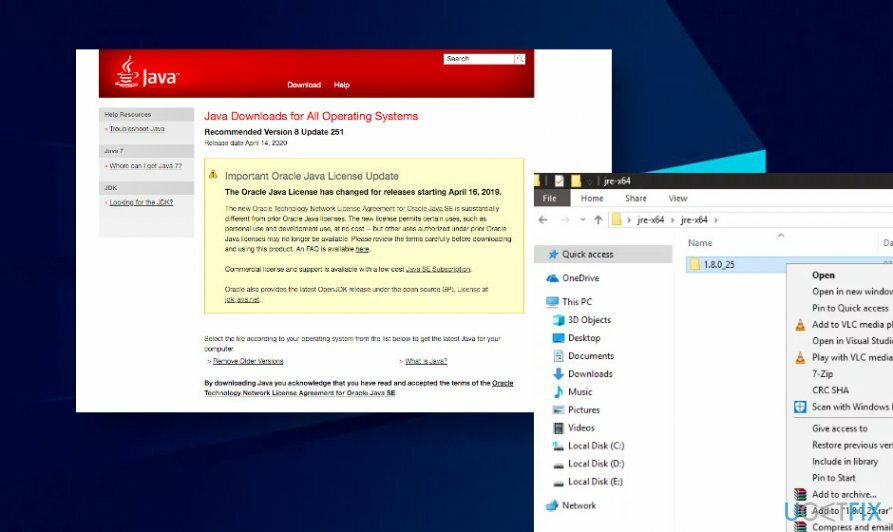
- Μετά από αυτό, ανοίξτε το φάκελο και αντιγράψτε τον φάκελο έκδοσης αρχείου που βλέπετε.
- Τώρα πατήστε Πλήκτρο Windows + E για να ανοίξω Εξερεύνηση των Windows και μετά πλοηγηθείτε στην ακόλουθη διαδρομή (ανάλογα με τον τύπο του συστήματος)
C:\\Program Files\\Java (για 32 bit) C:\\Program Files (x86)\\Java (για 64 bit)
- Επικολλήστε τον φάκελο έκδοσης αρχείου Java που έχετε αντιγράψει στο παρελθόν.
- Μετά από αυτό, εκκινήστε το Minecraft διαχειριστής mod και κάντε κλικ Επεξεργασία προφίλ στο κάτω μέρος της οθόνης.
- Τέλος, εξαγάγετε το αρχείο που μόλις κατεβάσατε. Ανοίξτε το φάκελο και αντιγράψτε τον τύπο φακέλου έκδοσης αρχείου.
Μέθοδος 2. Εγκαταστήστε τις ενημερώσεις των Windows
Για να διορθώσετε προβλήματα που δεν ανταποκρίνονται στο Minecraft, συνιστούμε να εγκαταστήσετε τις πιο πρόσφατες ενημερώσεις λειτουργικού συστήματος Windows. Ευτυχώς, αυτή η διαδικασία είναι αυτοματοποιημένη, οπότε το μόνο που έχετε να κάνετε είναι:
- Τύπος Πλήκτρο Windows + I για να ανοίξω Ρυθμίσεις.
- Ανοιξε Ενημερώσεις και ασφάλεια ενότητα και κάντε κλικ Ελεγχος για ενημερώσεις κουμπί.
- Περιμένετε όσο τα Windows αναζητούν διαθέσιμες ενημερώσεις στο διακομιστή. Όταν σας παρέχονται οι ενημερώσεις, κάντε κλικ στο Εγκαταστήστε τις ενημερώσεις κουμπί για να τα εγκαταστήσετε.
- Τέλος, επανεκκινήστε τον υπολογιστή.
Εάν αυτό δεν βοήθησε, συνιστούμε ανεπιφύλακτα την ενημέρωση των προγραμμάτων οδήγησης βίντεο. Όπως έχουμε επισημάνει νωρίτερα, ζητήματα με το πρόγραμμα οδήγησης βίντεο NVIDIA, NVIDIA GeForce, Radeon ATI ή Intel μπορεί να διακόψουν τη λειτουργία Java και, στη συνέχεια, να μην ανταποκρίνεται το Minecraft.
- Κάντε δεξί κλικ Αρχή και επιλέξτε Διαχειριστή της συσκευής.
- Αναπτύξτε το Προσαρμογείς οθόνης Ενότητα.
- Κάντε δεξί κλικ στο πρόγραμμα οδήγησης της κάρτας γραφικών και επιλέξτε Ενημέρωση προγράμματος οδήγησης.
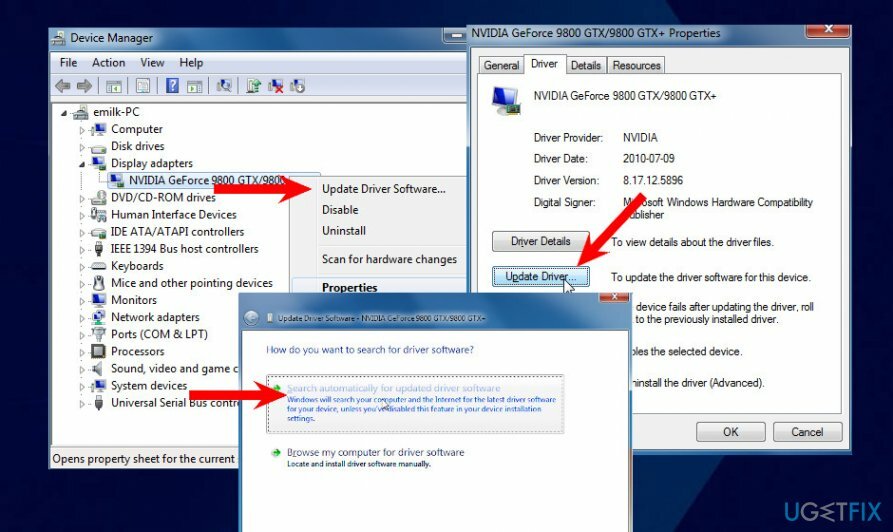
- Επιλέγω Αυτόματη αναζήτηση για ενημερωμένο λογισμικό προγραμμάτων οδήγησης.
- Περιμένετε όσο τα Windows αναζητούν τις πιο πρόσφατες ενημερώσεις προγραμμάτων οδήγησης. Εγκαταστήστε το πρόγραμμα οδήγησης.
- Επανεκκινήστε το μηχάνημά σας.
Μέθοδος 3. Ενημερώστε/επανεγκαταστήστε το Minecraft
Για να επισκευάσετε το κατεστραμμένο σύστημα, πρέπει να αγοράσετε την έκδοση με άδεια χρήσης Reimage Reimage.
Εάν οι δύο παραπάνω λύσεις δεν βοήθησαν στην επίλυση του προβλήματος δεν θα λειτουργήσει το Minecraft, τότε συνιστούμε να προσπαθήσετε να επανεγκαταστήσετε το παιχνίδι πλήρως, καθώς το πρόγραμμα εγκατάστασης μπορεί να έχει παραβιαστεί ή να μην έχει ολοκληρωθεί.
- Πρώτα απ 'όλα, πρέπει να ξεκινήσετε Minecraft Launcher.
- Κάνε κλικ στο Επιλογές κουμπί και επιλέξτε Όνομα χρήστη.
- Τέλος, κάντε κλικ στο Αναγκαστική ενημέρωση κουμπί.
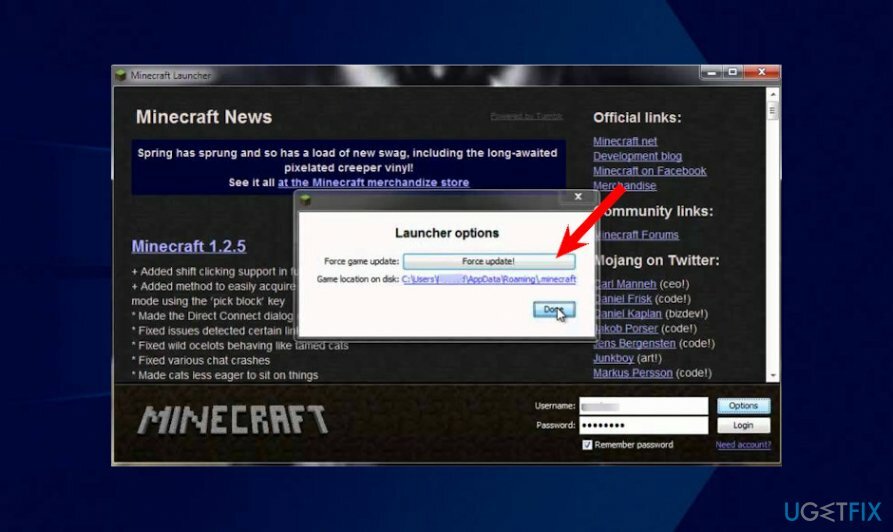
- Μετά την ενημέρωση, επανεκκινήστε τον υπολογιστή σας και δοκιμάστε να ξεκινήσετε το παιχνίδι.
Εάν η ενημέρωση του παιχνιδιού δεν ανταποκρίνεται στην οθόνη εκκίνησης του Minecraft, αφαιρέστε το Minecraft εντελώς και κατεβάστε το ξανά:
- Τύπος Windows + R ταυτόχρονα, τύπος appwiz.cpl στο πλαίσιο διαλόγου και πατήστε Εισαγω.
- Βρες το Minecraft, κάντε δεξί κλικ πάνω του και επιλέξτε Απεγκατάσταση.
- Μετά την αφαίρεση, επανεκκινήστε το μηχάνημά σας.
- Μόλις εκκινηθεί, μεταβείτε στον επίσημο ιστότοπο του Minecraft και κατεβάστε το επίσημο πρόγραμμα εγκατάστασης.
- Πριν ξεκινήσετε το πρόγραμμα εγκατάστασης, πατήστε το πλήκτρο Windows + R και πληκτρολογήστε "%δεδομένα εφαρμογής%”. Τύπος Εισαγω.
- Στον ανοιχτό κατάλογο, θα πρέπει να βρείτε τρία ονόματα φακέλων.
Τοπικός
LocalLow
Περιαγωγή - Ανοίξτε κάθε κατάλογο και αφαιρέστε το φάκελο του Minecraft από αυτούς.
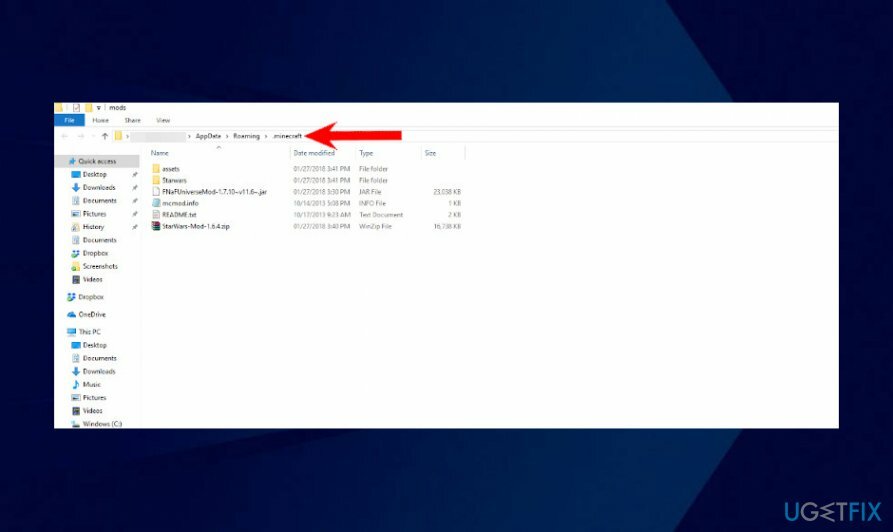
- Τέλος, επανεκκινήστε τον υπολογιστή και, στη συνέχεια, εκκινήστε το πρόγραμμα εγκατάστασης με δικαιώματα διαχειριστή.
Μέθοδος 4. Εκτελέστε το Minecraft σε λογαριασμό διαχειριστή
Για να επισκευάσετε το κατεστραμμένο σύστημα, πρέπει να αγοράσετε την έκδοση με άδεια χρήσης Reimage Reimage.
Μερικοί άνθρωποι ανέφεραν ότι κατάφεραν να διορθώσουν το Minecraft που δεν ανταποκρίθηκε τρέχοντας το παιχνίδι σε έναν λογαριασμό διαχειριστή. Το ζήτημα μπορεί μερικές φορές να ενεργοποιηθεί λόγω της έλλειψης αδειών και της περιορισμένης πρόσβασης του χρήστη. Για να επιλύσετε αυτό το ζήτημα, ακολουθήστε τα εξής βήματα:
- Βρείτε το κύριο εκτελέσιμο αρχείο του προγράμματος εγκατάστασης Minecraft.
- Κάντε δεξί κλικ πάνω του και επιλέξτε Ιδιότητες.
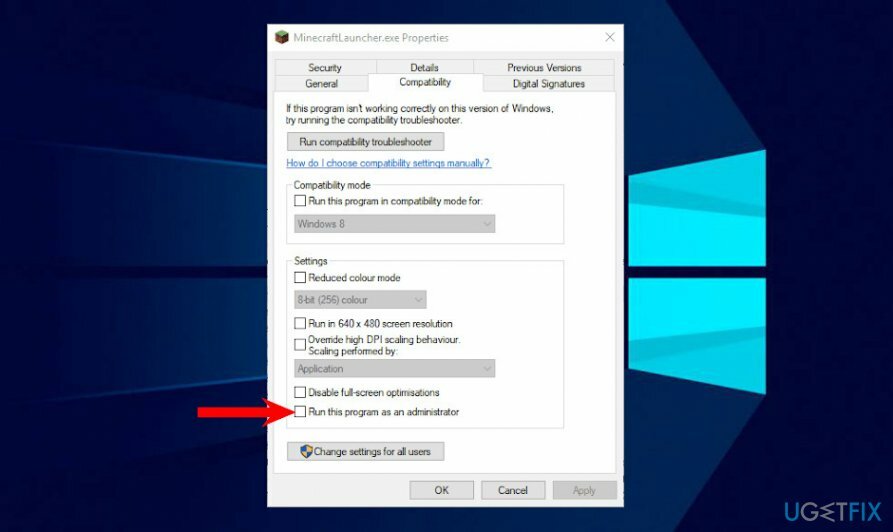
- Επιλέγω Συμβατότητα και σημειώστε την επιλογή Εκτελέστε αυτό το πρόγραμμα ως διαχειριστής.
Μέθοδος 5. Καταργήστε την εφαρμογή Discord
Για να επισκευάσετε το κατεστραμμένο σύστημα, πρέπει να αγοράσετε την έκδοση με άδεια χρήσης Reimage Reimage.
Η εφαρμογή Discord χρησιμοποιείται συχνά από τους παίκτες του Minecraft, καθώς επιτρέπει στους παίκτες να επικοινωνούν κατά τη διάρκεια του παιχνιδιού. Ωστόσο, συχνά η επικάλυψη του Discord μπορεί να διαταράξει το Minecraft προκαλώντας μη ανταπόκρισή του. Επομένως, εάν δεν χρησιμοποιείτε το Discord, συνιστούμε ανεπιφύλακτα να το απεγκαταστήσετε όταν το Minecraft δεν ανταποκρίνεται.
Εάν δεν είστε σίγουροι αν το Discord είναι ο ένοχος, δοκιμάστε να το απενεργοποιήσετε εξαρχής.
- Τύπος Ctrl + Alt + Διαγραφή για να ανοίξω Διαχειριστής εργασιών.
- Κάντε κλικ Ξεκίνα και βρείτε Εφαρμογή Discord στη λίστα.
- Κάντε κλικ Καθιστώ ανίκανο.
- Μετά από αυτό, επανεκκινήστε το μηχάνημά σας. Εάν η απενεργοποίηση του Discord δεν βοήθησε, προσπαθήστε να το απεγκαταστήσετε.
- Τύπος Πλήκτρο Windows + R, τύπος appwiz.cpl στο πλαίσιο διαλόγου και πατήστε Εισαγω.
- Εύρημα Διχόνοια στη λίστα, κάντε δεξί κλικ πάνω της και επιλέξτε Απεγκατάσταση.
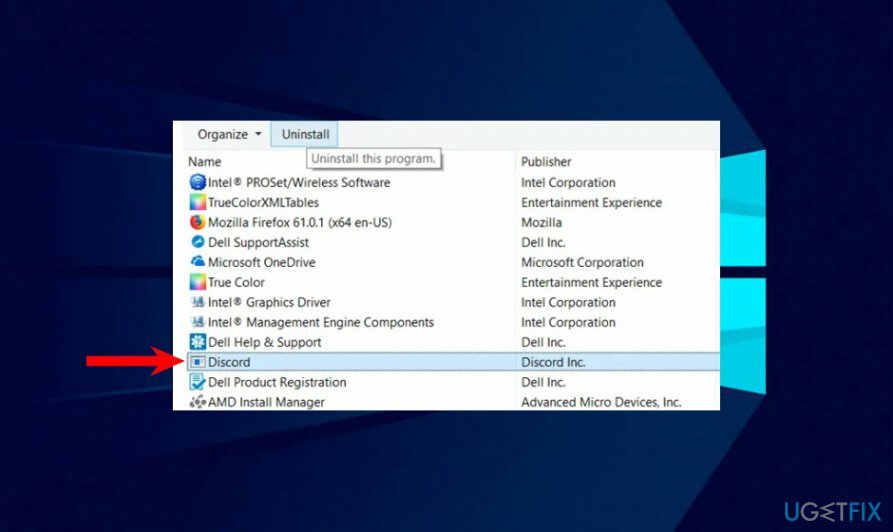
- Τέλος, επανεκκινήστε το μηχάνημα.
Επιδιορθώστε τα Σφάλματά σας αυτόματα
Η ομάδα του ugetfix.com προσπαθεί να κάνει το καλύτερο δυνατό για να βοηθήσει τους χρήστες να βρουν τις καλύτερες λύσεις για την εξάλειψη των σφαλμάτων τους. Εάν δεν θέλετε να δυσκολευτείτε με τεχνικές χειροκίνητης επισκευής, χρησιμοποιήστε το αυτόματο λογισμικό. Όλα τα προτεινόμενα προϊόντα έχουν ελεγχθεί και εγκριθεί από τους επαγγελματίες μας. Τα εργαλεία που μπορείτε να χρησιμοποιήσετε για να διορθώσετε το σφάλμα σας παρατίθενται παρακάτω:
Προσφορά
Κάν 'το τώρα!
Λήψη ΔιόρθωσηΕυτυχία
Εγγύηση
Κάν 'το τώρα!
Λήψη ΔιόρθωσηΕυτυχία
Εγγύηση
Εάν δεν καταφέρατε να διορθώσετε το σφάλμα σας χρησιμοποιώντας το Reimage, επικοινωνήστε με την ομάδα υποστήριξής μας για βοήθεια. Παρακαλούμε, ενημερώστε μας όλες τις λεπτομέρειες που πιστεύετε ότι πρέπει να γνωρίζουμε για το πρόβλημά σας.
Αυτή η κατοχυρωμένη με δίπλωμα ευρεσιτεχνίας διαδικασία επισκευής χρησιμοποιεί μια βάση δεδομένων με 25 εκατομμύρια στοιχεία που μπορούν να αντικαταστήσουν οποιοδήποτε κατεστραμμένο ή λείπει αρχείο στον υπολογιστή του χρήστη.
Για να επισκευάσετε το κατεστραμμένο σύστημα, πρέπει να αγοράσετε την έκδοση με άδεια χρήσης Reimage εργαλείο αφαίρεσης κακόβουλου λογισμικού.

Ιδιωτική πρόσβαση στο Διαδίκτυο είναι ένα VPN που μπορεί να αποτρέψει τον πάροχο υπηρεσιών Διαδικτύου σας, το κυβέρνηση, και τρίτα μέρη από την παρακολούθηση στο διαδίκτυο και σας επιτρέπουν να παραμείνετε εντελώς ανώνυμοι. Το λογισμικό παρέχει αποκλειστικούς διακομιστές για torrenting και streaming, διασφαλίζοντας τη βέλτιστη απόδοση και δεν σας επιβραδύνει. Μπορείτε επίσης να παρακάμψετε γεωγραφικούς περιορισμούς και να προβάλετε υπηρεσίες όπως Netflix, BBC, Disney+ και άλλες δημοφιλείς υπηρεσίες ροής χωρίς περιορισμούς, ανεξάρτητα από το πού βρίσκεστε.
Οι επιθέσεις κακόβουλου λογισμικού, ιδιαίτερα το ransomware, αποτελούν μακράν τον μεγαλύτερο κίνδυνο για τις φωτογραφίες, τα βίντεο, τα αρχεία της εργασίας ή του σχολείου σας. Δεδομένου ότι οι εγκληματίες του κυβερνοχώρου χρησιμοποιούν έναν ισχυρό αλγόριθμο κρυπτογράφησης για το κλείδωμα των δεδομένων, δεν μπορεί πλέον να χρησιμοποιηθεί έως ότου πληρωθούν λύτρα σε bitcoin. Αντί να πληρώνετε χάκερ, θα πρέπει πρώτα να προσπαθήσετε να χρησιμοποιήσετε εναλλακτική ανάκτηση μεθόδους που θα μπορούσαν να σας βοηθήσουν να ανακτήσετε τουλάχιστον ένα μέρος των χαμένων δεδομένων. Διαφορετικά, μπορεί να χάσετε και τα χρήματά σας, μαζί με τα αρχεία. Ένα από τα καλύτερα εργαλεία που θα μπορούσε να επαναφέρει τουλάχιστον μερικά από τα κρυπτογραφημένα αρχεία – Data Recovery Pro.